¿Cómo sumar todos los dígitos de un número en Excel?
Si tienes una celda que contiene un valor y ahora quieres sumar todos los dígitos de esa celda, por ejemplo, si tienes el valor 12345 en una celda, querrás realizar este cálculo: 1+2+3+4+5 y obtener el valor 15. ¿Existen buenas maneras de sumar todos los dígitos de un número en Excel?
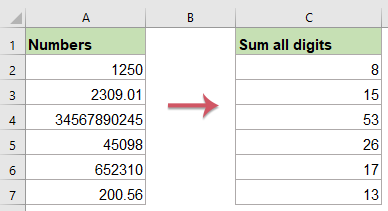
Suma todos los dígitos de un número en una celda con fórmulas
Sin tener que añadir los dígitos uno por uno manualmente, las siguientes fórmulas pueden ayudarte a obtener rápidamente la suma de una celda.
1. Por favor, introduce o copia cualquiera de las siguientes fórmulas en una celda en blanco para mostrar el resultado:
=SUMA(INDICE(1*(EXTRAE(A2,FILA(INDIRECTO("1:"&LARGO(A2))),1)),,))
2. Luego presiona la tecla Enter para devolver el resultado, selecciona la celda C2, luego arrastra el controlador de relleno sobre el rango al que deseas aplicar esta fórmula, y obtendrás la suma de los dígitos de cada número de celda. Ver captura de pantalla:

Notas:
- En las fórmulas anteriores, A2 es la celda que contiene el número cuyos dígitos deseas sumar.
- Si hay un signo negativo o un punto decimal en el número, las fórmulas devuelven un error #VALOR!.
Suma todos los dígitos de un número en una celda con una función definida por el usuario
Para sumar todos los dígitos de un número de celda, el siguiente código VBA también puede ayudarte.
1. Mantén presionadas las teclas ALT + F11, y se abrirá la ventana de Microsoft Visual Basic para Aplicaciones.
2. Haz clic en Insertar > Módulo, y pega el siguiente código en la Ventana de Módulo.
Código VBA: Suma todos los dígitos de un número de celda
Function SumDigits(Number As String) As Integer
'Updateby Extendoffice
Dim x As Integer, C As String
For x = 1 To Len(Number)
C = Mid(Number, x, 1)
If IsNumeric(C) Then SumDigits = SumDigits + C
Next
End Function3. Luego guarda y cierra este código, regresa a la hoja de trabajo e introduce esta fórmula =SumDigits(A2) en una celda en blanco. Arrastra el controlador de relleno hacia abajo hasta las celdas donde deseas aplicar esta fórmula, y obtendrás el siguiente resultado:

Suma todos los dígitos de un número en una celda con una función fácil
Aquí, también puedo hablar de una herramienta útil: Kutools para Excel, con su función Sumar números en una celda, puedes sumar rápidamente todos los dígitos dentro de un número.
Nota:Para aplicar esta función Sumar números en una celda, primero debes descargar Kutools para Excel, y luego aplicar la función rápida y fácilmente.
Después de instalar Kutools para Excel, por favor haz lo siguiente:
1. Haz clic en una celda en blanco donde deseas mostrar el resultado.
2. Luego haz clic en Kutools > Asistente de fórmulas > Asistente de fórmulas, ver captura de pantalla:

3. En el cuadro de diálogo Asistente de fórmulas, realiza las siguientes operaciones:
- Selecciona la opción Matemáticas en la lista desplegable Tipo de fórmula;
- Luego elige Sumar números en una celda desde el cuadro de lista Elegir una fórmula;
- En la sección de entrada de argumentos de la derecha, selecciona una celda cuyos dígitos deseas sumar.

4. Luego haz clic en el botón Aceptar, y arrastra el controlador de relleno sobre las celdas donde deseas sumar los dígitos en las celdas. Y todos los dígitos en cada celda se habrán sumado, ver captura de pantalla:

¡Descarga y prueba gratis Kutools para Excel ahora!
Más artículos relacionados:
- Suma diagonal de un rango en Excel
- Cuando realizas cálculos aritméticos, puede que necesites sumar números diagonalmente en una tabla. De hecho, también puedes sumar números diagonalmente en Excel sin tener que sumar los números uno por uno. Si quieres saber más sobre esta pregunta, por favor lee el siguiente artículo.
- Combinar filas duplicadas y sumar los valores
- En Excel, puedes encontrarte con este problema cuando tienes un rango de datos que contiene algunas entradas duplicadas, y ahora quieres combinar los datos duplicados y sumar los valores correspondientes en otra columna, como se muestra en las siguientes capturas de pantalla. ¿Cómo podrías resolver este problema?
- Suma basada en criterios de columna y fila
- Tengo un rango de datos que contiene encabezados de fila y columna, ahora quiero sumar las celdas que cumplen tanto con los criterios de columna como de fila. Por ejemplo, sumar las celdas cuyo criterio de columna es Tom y el criterio de fila es Feb, como se muestra en la siguiente captura de pantalla. En este artículo, hablaré sobre algunas fórmulas útiles para resolverlo.
- Suma números del 1 al N en Excel
- Para la mayoría de los usuarios de Excel, a veces necesitas eliminar los primeros n caracteres del inicio de las cadenas de texto o eliminar los últimos x caracteres del final de las cadenas de texto, como se muestra en la siguiente captura de pantalla. En este artículo, presentaré algunos trucos prácticos para resolver esta tarea rápidamente y fácilmente en Excel.
Las mejores herramientas de productividad para Office
Mejora tu dominio de Excel con Kutools para Excel y experimenta una eficiencia sin precedentes. Kutools para Excel ofrece más de300 funciones avanzadas para aumentar la productividad y ahorrar tiempo. Haz clic aquí para obtener la función que más necesitas...
Office Tab incorpora la interfaz de pestañas en Office y facilita mucho tu trabajo
- Habilita la edición y lectura con pestañas en Word, Excel, PowerPoint, Publisher, Access, Visio y Project.
- Abre y crea varios documentos en nuevas pestañas de la misma ventana, en lugar de hacerlo en ventanas separadas.
- ¡Aumenta tu productividad en un50% y reduce cientos de clics de ratón cada día!
Todos los complementos de Kutools. Un solo instalador
El paquete Kutools for Office agrupa complementos para Excel, Word, Outlook y PowerPoint junto con Office Tab Pro, ideal para equipos que trabajan en varias aplicaciones de Office.
- Suite todo en uno: complementos para Excel, Word, Outlook y PowerPoint + Office Tab Pro
- Un solo instalador, una licencia: configuración en minutos (compatible con MSI)
- Mejor juntos: productividad optimizada en todas las aplicaciones de Office
- Prueba completa de30 días: sin registro ni tarjeta de crédito
- La mejor relación calidad-precio: ahorra en comparación con la compra individual de complementos